Giáo án Giáo dục hướng nghiệp 11 (bộ môn Tin học văn phòng) - Bài 20: Sử dụng hàm
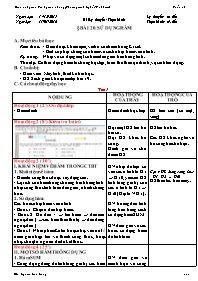
A. Mục tiêu bài học:
Kiến thức: - Hiểu được khái niệm, vai trò của hàm trong Excel.
- Biết cú pháp chung của hàm và cách nhập hàm vào ô tính.
Kỹ năng: Nhập và sử dụng một số hàm đơn giản trên trang tính.
Thái độ: Có thái độ nghiêm túc trong học tập, tuân thủ theo qui trình, vệ sinh lao động.
B. Chuẩn bị:
- Giáo viên: Máy tính, thiết kế bài học.
- HS: Sách giáo khoa, nắm lại bài 19.
C. Các hoạt động dạy học:
Bạn đang xem tài liệu "Giáo án Giáo dục hướng nghiệp 11 (bộ môn Tin học văn phòng) - Bài 20: Sử dụng hàm", để tải tài liệu gốc về máy bạn click vào nút DOWNLOAD ở trên
Ngày soạn: 14/12/2015 Ngày dạy: 11/01/2016 Bài Lý thuyết - Thực hành Lý thuyết: 01 tiết Thực hành: 03 tiết § BÀI 20: SỬ DỤNG HÀM A. Mục tiêu bài học: Kiến thức: - Hiểu được khái niệm, vai trò của hàm trong Excel. - Biết cú pháp chung của hàm và cách nhập hàm vào ô tính. Kỹ năng: Nhập và sử dụng một số hàm đơn giản trên trang tính. Thái độ: Có thái độ nghiêm túc trong học tập, tuân thủ theo qui trình, vệ sinh lao động. B. Chuẩn bị: - Giáo viên: Máy tính, thiết kế bài học. - HS: Sách giáo khoa, nắm lại bài 19. C. Các hoạt động dạy học: Tiết 1: NỘI DUNG HOẠT ĐỘNG CỦA THẦY HOẠT ĐỘNG CỦA TRÒ Hoạt động 1 (2’): Ổn định lớp - Điểm danh Điểm danh trực tiếp HS báo cáo (có mặt, vằng) Hoạt động 2 (8’): Kiểm tra bài cũ Gọi một HS lên trả bài cũ. Gọi HS khác bổ sung. Đánh giá và cho điểm HS HS lên trả bài. Các HS khác nghe và bổ sung bài cho bạn. Hoạt động 3 (10’): I. KHÁI NIỆM VỀ HÀM TRONG CTBT 1. Khái niệm về hàm: - Hàm là công thức được xây dựng sẵn. - Lợi ích của hàm trong chương trình bảng tính: nhập công thức tính toán đơn giản, nhanh chóng hơn. 2. Sử dụng hàm: Các bước nhập hàm vào ô tính: - Bước 1: Chọn ô để nhập hàm. - Bước 2: Gõ dấu = → tên hàm → dấu mở ngoặc đơn ( → các biến theo thứ tự → dấu đóng ngoặc đơn ) - Bước 3: Nhấn phím Enter hoặc nháy vào nút √ nằm giữa hộp tên và thanh công thức, hoặc nháy chuột ở ngoài ô đó để kết thúc. GV nhập dữ liệu số vào các ô tính từ H1 → H10, yêu cầu HS tính tổng giá trị của các ô tính từ H1 → H10 (Gọi là VD 1). GV hướng dẫn tính tổng trên bằng cách sử dụng hàm SUM GV diễn giải về các bước sử dụng hàm để tính toán Gợi ý HS dùng công thức =H1+H2+..+H10 HS thao tác trên máy. Hoạt động 4 (25’): II. MỘT SỐ HÀM THÔNG DỤNG 1. Hàm SUM - Công dụng: dùng để tính tổng giá trị các biến được liệt kê trong cặp dấu ngoặc - Cú pháp: =SUM(so1,so2,,son) trong đó: so1;so2;; son có thể là các số, địa chỉ của ô hoặc khối, các công thức hoặc hàm 2. Hàm AVERAGE - Công dụng: dùng để tính trung bình cộng của giá trị các biến được liệt kê - Cú pháp: =AVERAGE(so1,so2,,son) trong đó: so1;so2;; son có thể là các số, địa chỉ của ô hoặc khối, các công thức hoặc hàm 3. Các hàm MIN và MAX - Công dụng: Hàm MIN dùng để tính giá trị nhỏ nhất của các giá trị các biến được liệt kê. Hàm MAX dùng để tính giá trị lớn nhất của các giá trị các biến được liệt kê. - Cú pháp: =MIN(so1,so2,,son) =MAX(so1,so2,,son) trong đó: so1;so2;; son có thể là các số, địa chỉ của ô hoặc khối, các công thức hoặc hàm. 4. Hàm SQRT - Công dụng: dùng để tính căn bậc hai không âm của giá trị biến - Cú pháp: =SQRT(so) trong đó: so có thể là số, địa chỉ của ô hay công thức, hàm có giá trị không âm. 5. Hàm TODAY - Công dụng: cho ra ngày tháng hiện thời được đặt của máy tính - Cú pháp: =TODAY() (Hàm không có biến) GV diễn giải và minh họa về công dụng và cú pháp của hàm SUM GV dùng VD 1 để tính trung bình cộng qua đó diễn giải và minh họa về công dụng và cú pháp của hàm AVERAGE GV dùng VD 1 để tính số lớn nhất, số nhỏ nhất, qua đó diễn giải và minh họa về công dụng và cú pháp của hàm MIN, MAX GV dùng VD 1 để tính căn bậc 2 của tổng, qua đó diễn giải và minh họa về công dụng và cú pháp của hàm SQRT. GV diễn giải và minh họa về công dụng và cú pháp của hàm TODAY HS nghe và ghi HS thao tác trên máy VD 1 bằng hàm SUM. HS nghe và ghi HS thao tác trên máy theo ví dụ minh họa. HS nghe và ghi HS thao tác trên máy theo ví dụ minh họa. HS nghe và ghi HS thao tác trên máy theo ví dụ minh họa. HS nghe và ghi HS thao tác trên máy theo ví dụ minh họa. Tiết 2,3,4 Hoạt động 5 (125’): THỰC HÀNH 1. Nội dung thực hành: Thực hiện bài tập 1,2,3,4 trang 133,134/SGK. 2. Tiến trình thực hiện: - Khởi động Excel - Kích hoạt ô cần nhập dữ liệu. - Nhập hàm để tính toán. - Lưu bảng tính và kết thúc Excel. 3. Đánh giá: - Về thời gian thực hiện bài. - Về thao tác: nhập đúng đủ dữ liệu, đúng vị trí. Yêu cầu HS cho biết tiến trình thực hành trên máy vi tính Quan sát HS thực hành. Có biện pháp uốn nắn những HS yếu kém. Đánh giá bài thực hành của HS. HS thực hành các thao tác trên máy tính theo tiến trình thực hành. Lưu ý HS cách trình bày bảng tính sao cho cân đối, hài hoà. Sửa chữa bài thực hành. HS tự đánh giá bài thực hành về quy trình thực hành, thời gian Hoạt động 6 (10’): Củng cố, dặn dò Củng cố lại kiến thức đã học. Dặn dò HS xem và nắm chắc các hàm thông dụng. Bài tập về nhà: Làm bài 6 trang 135/SGK GV củng cố lại kiến thức đã học. Gợi ý cách làm. HS nghe Duyệt của Lãnh đạo Duyệt của Tổ trưởng Người soạn Nguyễn Văn Long D. Đánh giá – Rút kinh nghiệm:
Tài liệu đính kèm:
 Tuan_17.doc
Tuan_17.doc





